本日は効率よくデザインをすることの大切さについてお伝えします。
作業のスピードが上がれば上がるほどその分、自分の時給が上がります。
デザイナーはある意味時間との勝負でもあります。
納期ありきの仕事になるので、必ず限られた時間の中で作業していく必要があるからです。
例えばバナーを3000円で受注したとします。
これを1時間で作れたら、時給3000円。
3時間かかれば時給は1000円になります。
また制作が早いと言う事はその分受注してもこなせるので売り上げアップに直結します。
さらに早い納品はクライアントが喜びます。
時間をかけて良いものは誰でも作れるので、
早いスピードで良いものが作れるように努力していきましょう。
作業スピードUPに欠かせないのがショートカットキーです。
画像表示されているメニューバーから操作一つ一つ行っていては
どうしても時間がかかるので、キーボード操作できるよう
手を動かす範囲を少なくしましょう。
私もデザイナーになった当初はショートカットキー一覧表を常にPCの横に貼っていました。
初めから出来る限りショートカットキーで覚えてみてください。
Illustrator
macの方はこちら
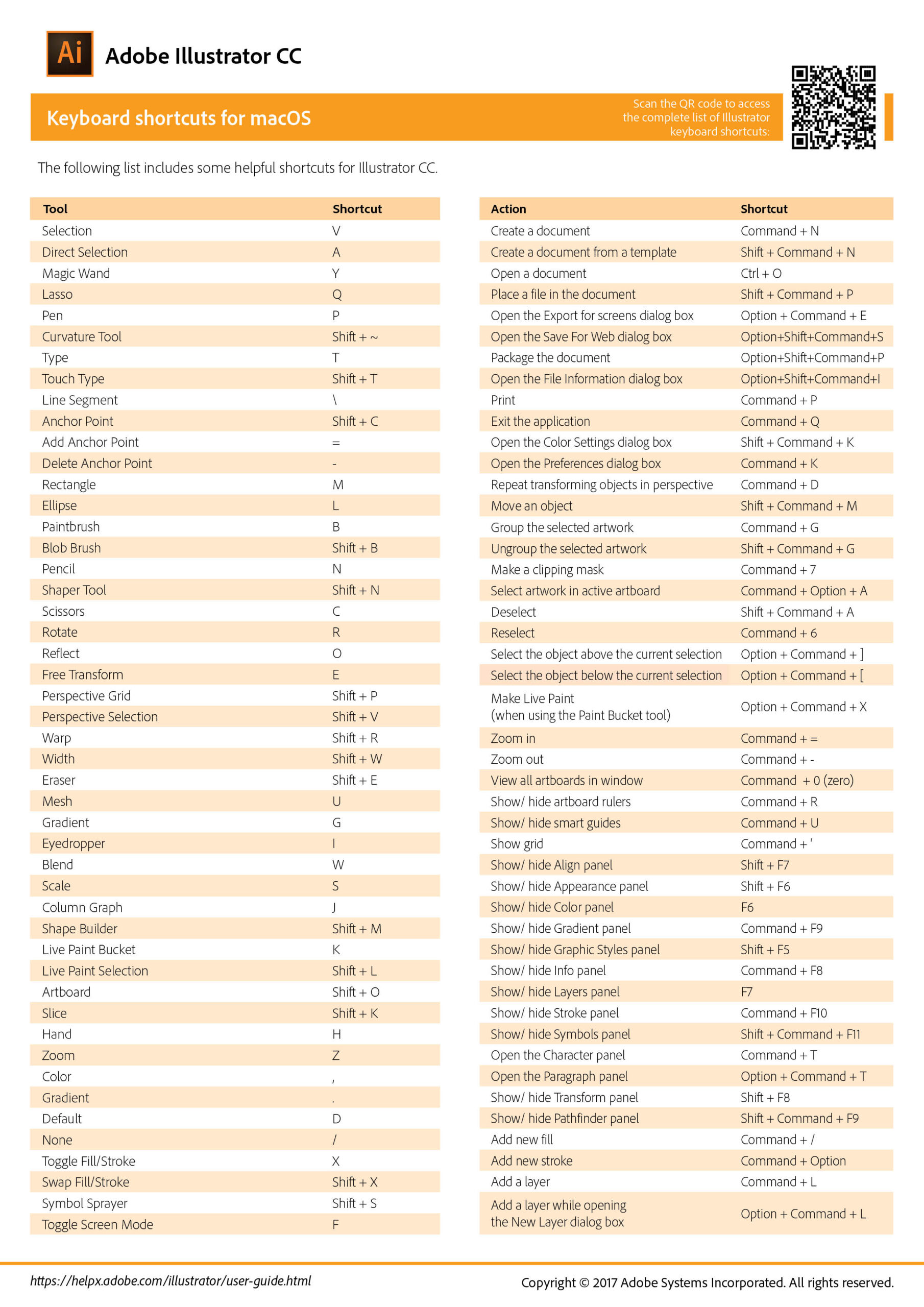
Windowsの方はこちら
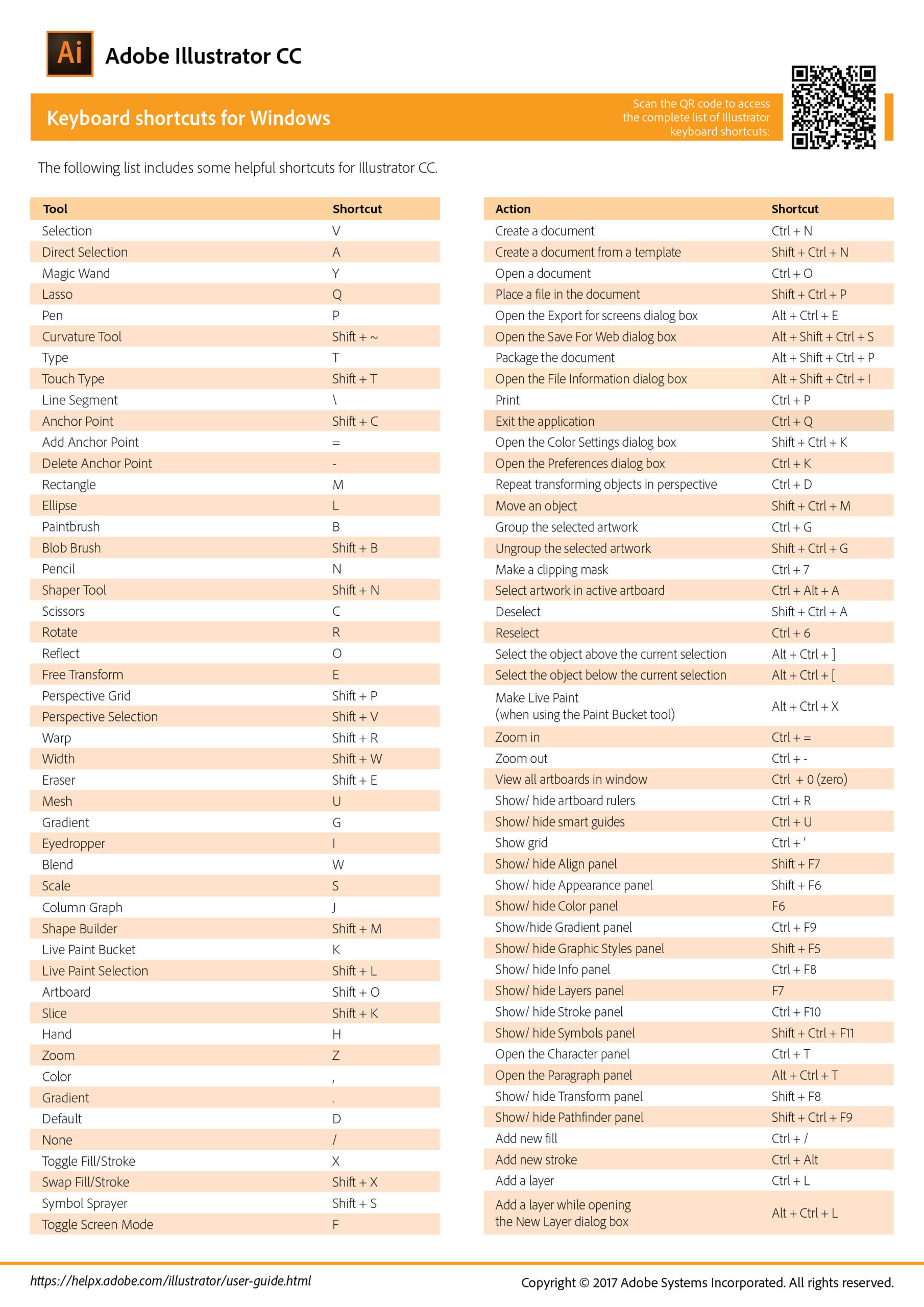
Photoshop
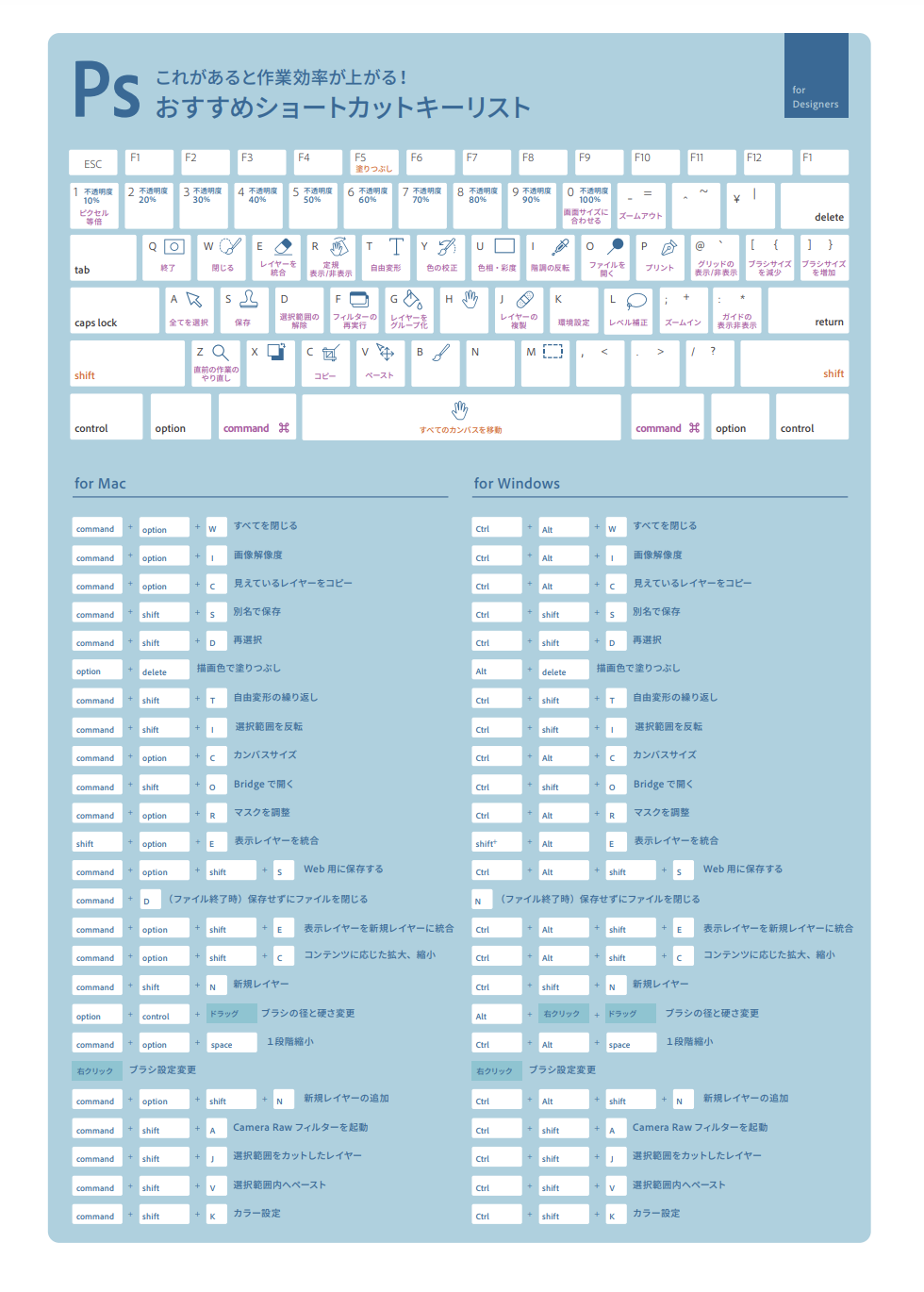
| ショートカット | Windows | macOS |
| 取り消し | Ctrl + Z | Command + Z |
| やり直し | Shift + Ctrl + Z | Shift + Command + Z |
| カット | Ctrl + X | Command + X |
| コピー | Ctrl + C | Command + C |
| ペースト | Ctrl + V | Command + V |
| 前面へペースト | Ctrl + F | Command + F |
| 背面へペースト | Ctrl + B | Command + B |
| 同じ位置にペースト | Shift+Ctrl+V | Shift+Command+V |
| すべてのアートボードにペースト | Alt+Shift+Ctrl+V | Option+Shift+Command+V |
| スペルチェック | Ctrl + I | Command + I |
| カラー設定ダイアログボックスを開く | Shift + Ctrl + K | Shift + Command + K |
| キーボードショートカットダイアログボックスを開く | Alt + Shift + Ctrl + K | Option + Shift + Command + K |
| 環境設定ダイアログボックスを開く | Ctrl + K | Command + K |
| ショートカット | Windows | macOS |
| アートボードツール | Shift + O | Shift + O |
| 選択ツール | V | V |
| ダイレクト選択ツール | A | A |
| 自動選択ツール | Y | Y |
| なげなわツール | Q | Q |
| ペンツール | P | P |
| 曲線ツール | Shift + ~ | Shift + ~ |
| 塗りブラシツール | Shift + B | Shift + B |
| アンカーポイントの追加ツール | +(プラス記号) | +(プラス記号) |
| アンカーポイントの削除ツール | -(マイナス記号) | -(マイナス記号) |
| アンカーポイントに切り替えツール | Shift + C | Shift + C |
| 文字ツール | T | T |
| 文字タッチツール | Shift + T | Shift + T |
| 直線ツール | ¥(円記号) | ¥(円記号) |
| 長方形ツール | M | M |
| 楕円形ツール | L | L |
| ブラシツール | B | B |
| 鉛筆ツール | N | N |
| Shaper ツール | Shift + N | Shift + N |
| 回転ツール | R | R |
| リフレクトツール | O | O |
| 拡大・縮小ツール | S | S |
| ワープツール | Shift + R | Shift + R |
| 線幅ツール | Shift + W | Shift + W |
| 自由変形ツール | E | E |
| シェイプ形成ツール | Shift + M | Shift + M |
| 遠近グリッドツール | Shift + P | Shift + P |
| 遠近図形選択ツール | Shift + V | Shift + V |
| シンボルスプレーツール | Shift + S | Shift + S |
| 棒グラフツール | J | J |
| メッシュツール | U | U |
| グラデーションツール | G | G |
| スポイトツール | I | I |
| ブレンドツール | W | W |
| ライブペイントツール | K | K |
| ライブペイント選択ツール | Shift + L | Shift + L |
| スライスツール | Shift + K | Shift + K |
| 消しゴムツール | Shift + E | Shift + E |
| はさみツール | C | C |
| 手のひらツール | H | H |
| ズームツール | Z | Z |
| 塗りブラシツールを使用しているときにスムーズツールに切り替える | Alt キーを押す | Option キーを押す |
1,ワークスペースと環境設定を最適化
自分自身の操作のしやすさを考えて、
パネルの表示非表示や位置などを常に一定に保っていくことが大切です。
操作方法に慣れてきたら、最も自分が使いやすいと思うように最適化していきましょう。
2.データやフォルダの整理
デザイナーをしていると、大量の加工データができます。
また素材写真や参考画像やサイトなども
わかりやすい方法で保存していかなければ、
いざ使いたいときにどこにデータがあるかわからず探すのに時間がかかってしまいます。
保存データを定期的に管理し、効率よく仕事ができるようにしましょう。
過去データをきちんと整理整頓しておくことで効率アップが測れます。
3.フォーマットの作成
名刺チラシLP等を作成する際にあなたが作業しやすいように
アートボードやガイド素材などをあらかじめ配置して保存した
フォーマットデータを準備すると良いでしょう。
案件ごとに、いちいち制作する必要がなくなるので、効率アップが図れます。

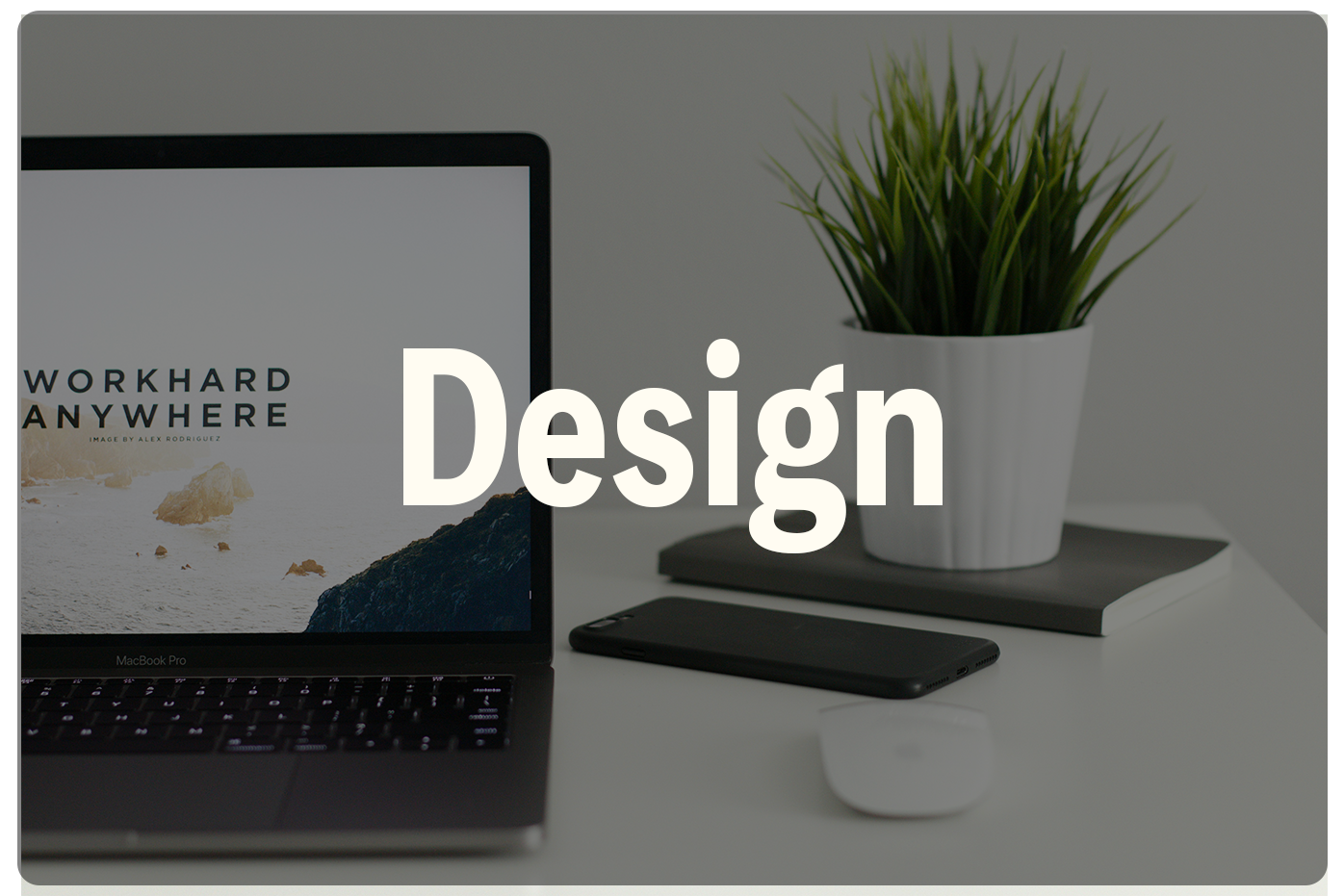
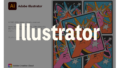
コメント